Cum se schimbă calitatea video pe Netflix
Ce să știi
- Pe web: pictograma profil > Cont > pictograma profil > Setări redare > Schimbare > faceți o selecție > salva.
- Pe un smartphone: pictograma profil > Setările aplicației > Utilizarea datelor celulare > faceți selecția.
Acest articol explică cum să schimbați calitatea video pe Netflix. Nu toate setările vă sunt disponibile, dar iată ce puteți modifica și cum să o faceți.
Cum se schimbă calitatea video pe Netflix
Schimbarea calității video Netflix vă poate ajuta să vă asigurați că vedeți întotdeauna cea mai bună calitate a imaginii. De asemenea, poate ajuta la echilibrarea utilizării datelor într-o rețea Wi-Fi, astfel încât toți cei conectați să aibă o experiență bună. Oricare ar fi scopul dvs., este esențial să înțelegeți un lucru: nu modificați calitatea video pe fiecare dispozitiv.
Setările de calitate video Netflix sunt modificate în contul dvs. și apoi sunt aplicate automat fiecărui dispozitiv conectat la contul ale cărui setări le-ați schimbat. Excepția de la aceasta sunt smartphone-urile (și alte dispozitive cu conexiuni de date celulare); mai multe despre asta în secțiunea următoare.
Deocamdată, punctul important de înțeles este că puteți modifica setările de calitate video pentru fiecare dispozitiv pe care utilizați Netflix, urmând acești pași o singură dată:
Apasă pe pictograma profilului în colțul din dreapta sus.
-
Selectați Cont.
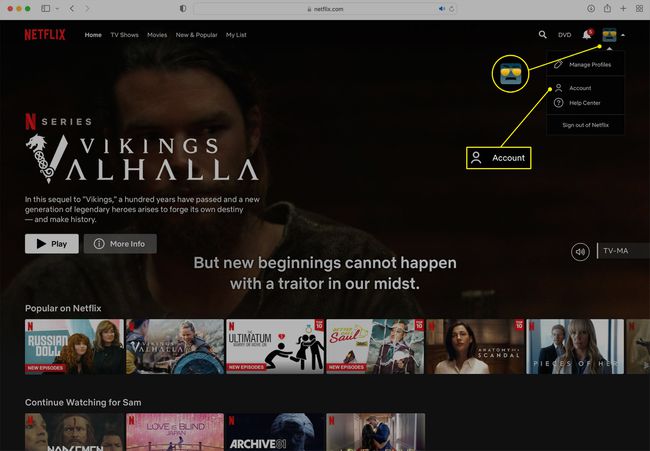
-
Faceți clic pe profilul ale cărui setări de calitate video doriți să le modificați.
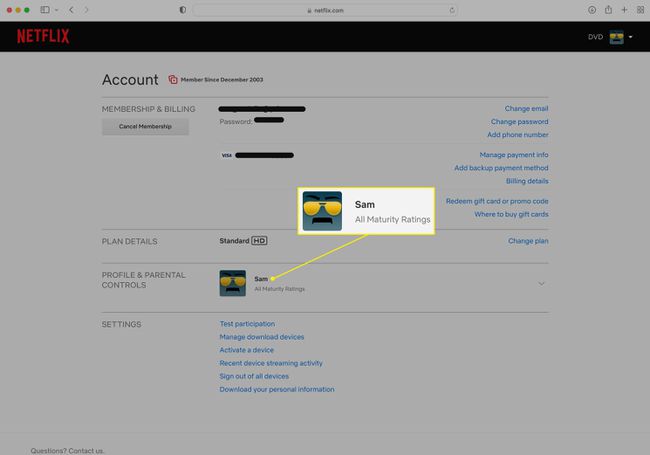
-
Clic Schimbare chiar lângă Setări de redare.
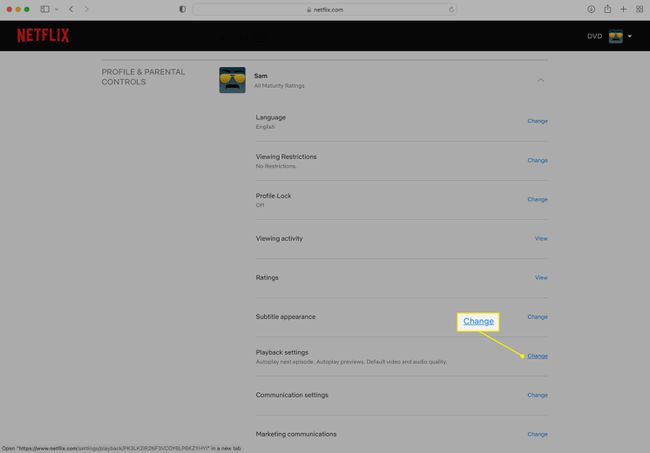
-
Faceți clic pe butonul de lângă calitatea video pe care doriți să o utilizați pe toate dispozitivele dvs. și faceți clic salva.
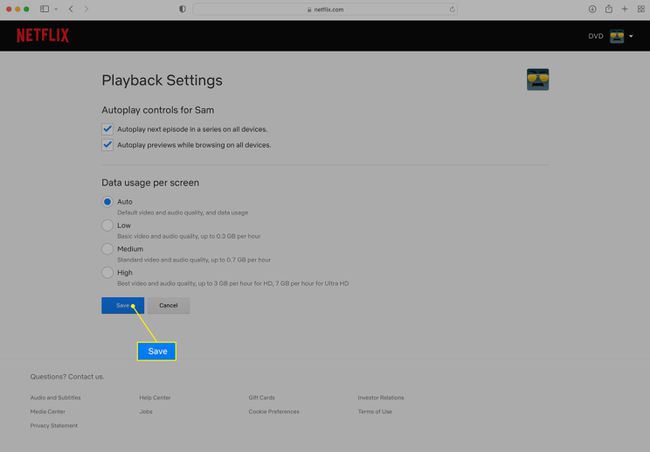
Există un tip de calitate video pe care nu o poți selecta pur și simplu utilizând acești pași: 4K. Asta pentru că Netflix taxează suplimentar pentru planul său 4K. Pentru a obține videoclipuri 4K, va trebui să faceți upgrade la un plan care include această opțiune. De la Cont ecran, faceți clic Schimbarea Planului și selectați o opțiune 4K.
Cum schimb calitatea video în aplicația Netflix?
După cum am menționat mai sus, majoritatea modificărilor de calitate video de pe Netflix au loc la nivel de cont și se aplică tuturor dispozitivelor dvs., cu excepția dispozitivelor cu conexiuni de date celulare, cum ar fi smartphone-urile. Asta pentru că mulți oameni au limite lunare de date celulare sau plătiți suplimentar peste o anumită cantitate de utilizare și doriți setări specifice telefonului.
Pentru a schimba calitatea video în aplicația Netflix de pe smartphone, urmați acești pași:
Atingeți pictograma profilului din colțul din dreapta sus.
-
Atingeți Setările aplicației.
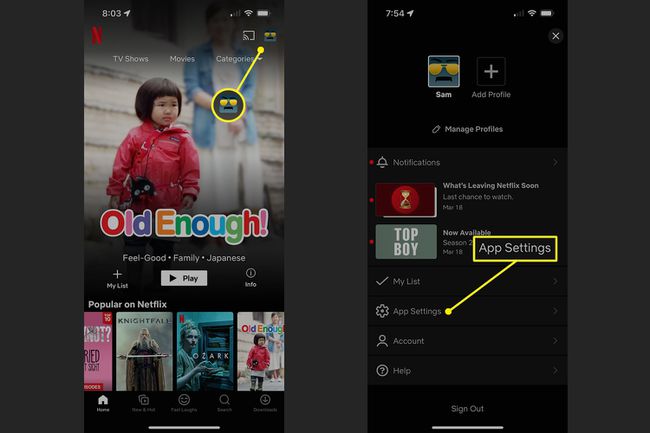
În Redare video secțiune, atingeți Utilizarea datelor celulare.
-
Opțiunile tale sunt:
- Automat: Opțiunea implicită. Aplicația vă ajustează automat calitatea video în funcție de puterea conexiunii de date.
- Doar Wi-Fi: Alegeți acest lucru pentru a reda Netflix numai atunci când telefonul este conectat la Wi-Fi.
- Salveaza date: Trebuie să conservați datele celulare, dar tot doriți să transmiteți în flux? Aceasta este opțiunea ta.
- Date maxime: Aveți date nelimitate sau doriți cea mai bună calitate video, indiferent de ce? Asta o ofera.
-
Faceți alegerea și atingeți X pentru a reveni la aplicație.
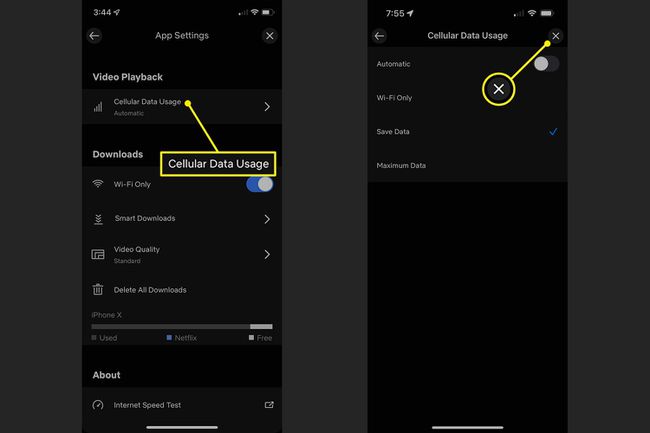
FAQ
-
Puteți schimba manual calitatea pe Netflix?
Netflix nu vă oferă opțiunea de a schimba manual calitatea video sau de a face acest lucru în timp ce vizionați un videoclip. Netflix detectează lățimea de bandă disponibilă și ajustează automat calitatea video pentru a se potrivi cu ea și pentru a vă oferi videoclipuri. În general, funcționează destul de bine și este cel mai bun lucru pe care îl poți face. Schimbarea calității video nu va ajuta atunci când Netflix este în buffer.
-
De ce calitatea mea Netflix este proastă?
Dacă internetul ar trebui să fie suficient de rapid pentru a oferi un flux de înaltă calitate, dar nu vedeți unul, este posibil să aveți o problemă cu lățimea de bandă. Jocurile online, descărcările și oamenii în flux în alte camere vă pot încetini conexiunea la Netflix. Opriți orice ar putea folosi lățimea de bandă. Altfel, încearcă depanarea conexiunii dvs. la internet.
